如何用64signer给驱动文件数字签名?自从Vista64位Windows开始,操作系统的驱动内核程序都要进行数字签名,这是微软的策略,为的是保证系统的安全稳定,签名都要申请,验证,批准,会很麻烦,这对开发驱动内核程序的开发人员来说,是非常痛苦麻烦的事。为了解决这个问题,微软有自已的临时的测试证书签名工具,但是是控制台程序,使用命令方式,也很麻烦,下面介绍一个64signer数字签名工具,可以一键完成数字签名。需要的朋友跟着小编一起去看看具体的操作步骤吧!
用64signer v1.2给驱动文件数字签名的方法步骤:
1、本文用一个ntokrnl.exe文件为示例,介绍一下签名过程,这个文件并不是新开发的驱动程序文件,而是新装系统后,电脑开机时提示此文件没有数字签名,就被我拿来了。
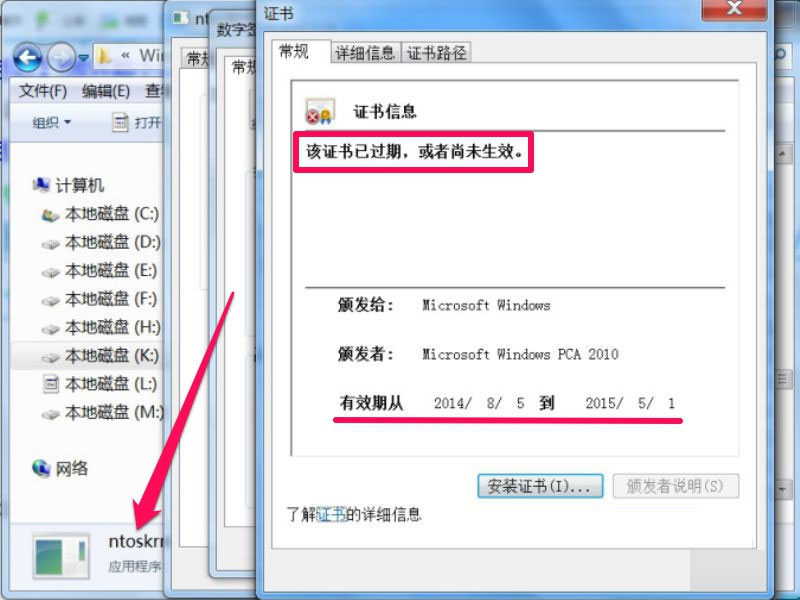
2、先从网上下载64signer,直接用“64signer”百度一下。下载后,打开软件,点“打开”,加载要签名的文件,也可以直接拖曳到软件界面。
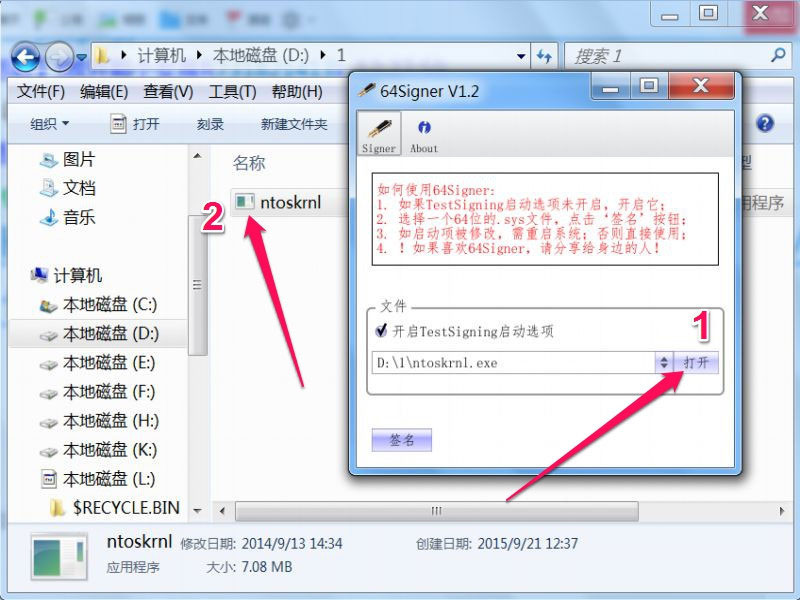
3、然后勾选“开启TestSigning启动选项”,默认会勾选,若没勾选,一定要勾选上。
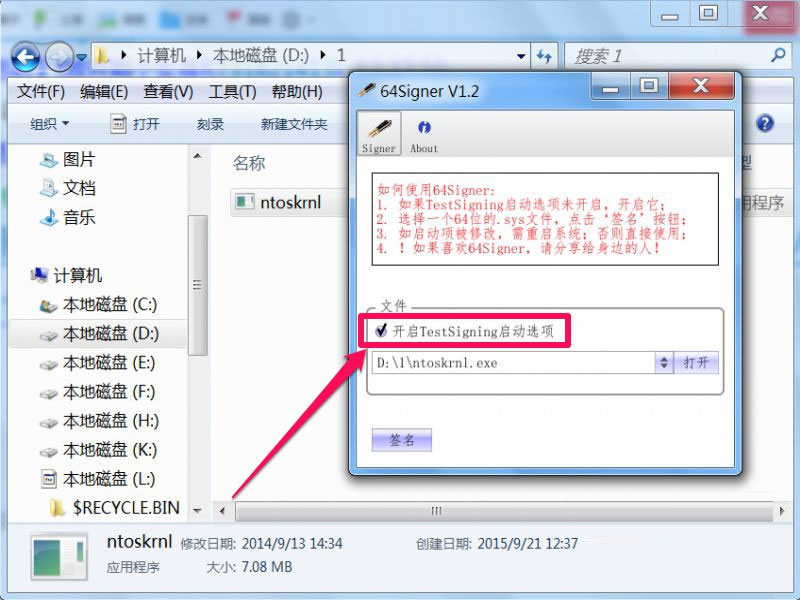
4、完成上面两项后,点击“签名”按钮2次即可。
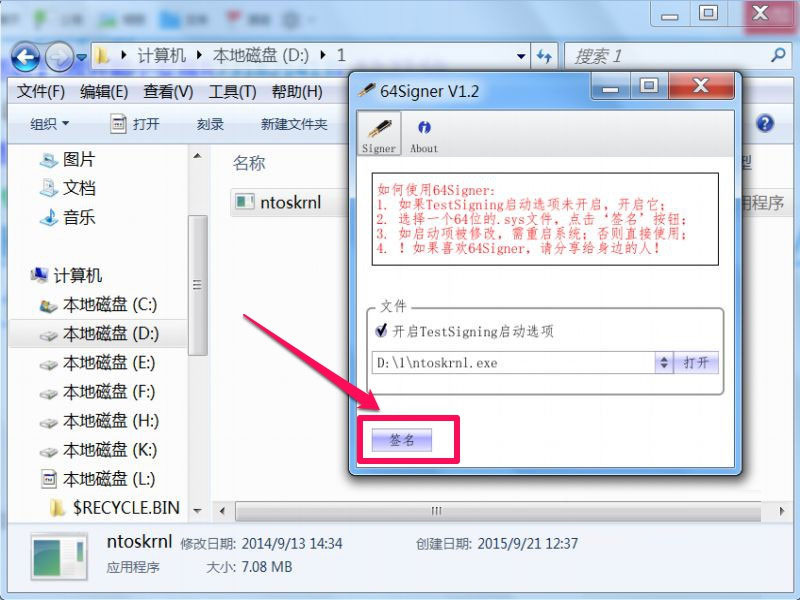
5、签名成功后,会弹出“ntoskrnl.exe has been signed with 64Signer test certification”这样的提示,如下图。
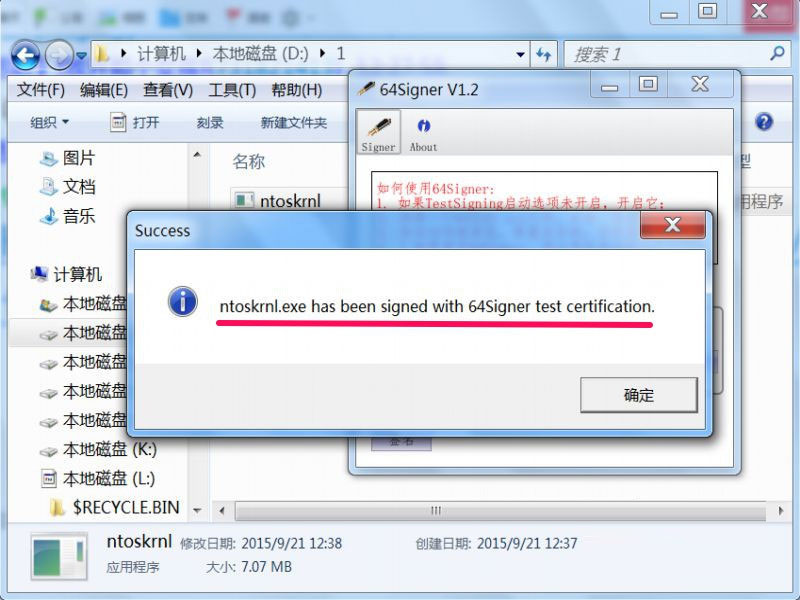
6、然后在关闭这个窗口时,如果改变了TestSigning模式,会有如下图提示,要重启电脑,才能生效应用,
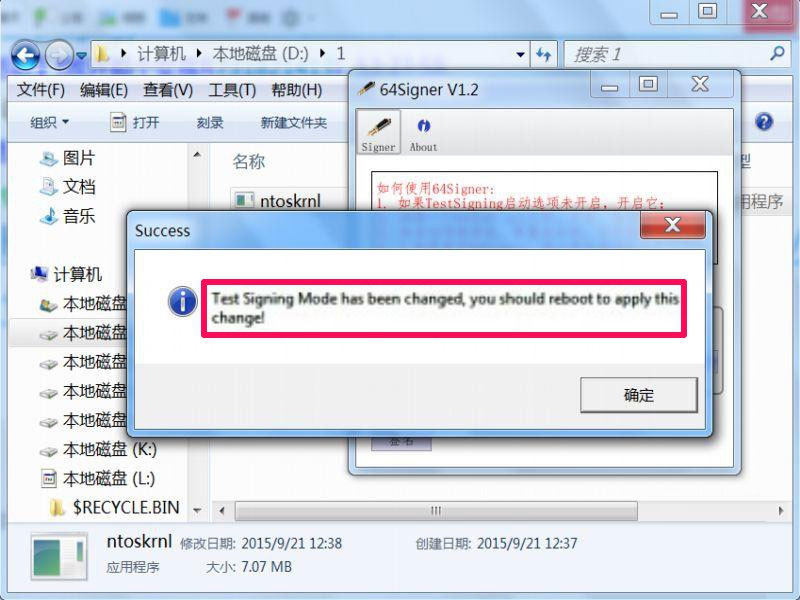
7、再打开ntokrnl文件的属性->数字签名->常规,可以看到有效期改变了,文件也可以正常使用了。
这个程序主要是给开发驱动内核程序的人员使用,如果是给硬件安装驱动时,提示文件没数字签名,可以使用下面链接方法。
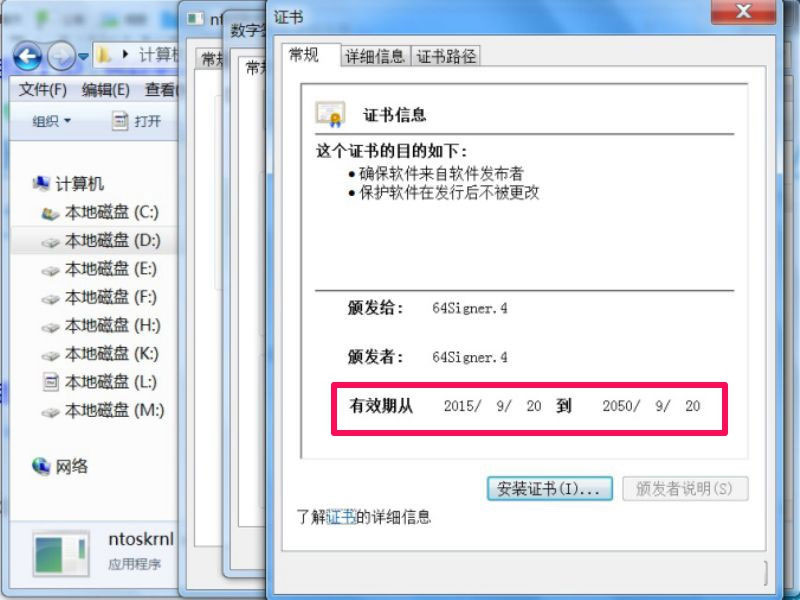
教程结束,以上就是关于64Signer怎么用?使用64signer v1.2给驱动文件数字签名教程的全部内容,小编就给大家介绍到这里了,如果你觉得这篇文章还不错,而且对你有帮助,那就赶快分享给更多的人看到吧!
相关阅读
热门教程
最新教程